
錄像軟件 占存:150MB 時間:2022-12-06
軟件介紹: OBSOBS Studio直播OBS Studio錄音OBS Studio常見問題 錄屏??????1、下載解壓,到...
OBS(Open Broadcaster Software)作為免費開源的直播與錄屏工具,憑借高清畫質(zhì)、低資源占用的優(yōu)勢,成為主播、自媒體人、在線教師的首選工具。本文針對新手打造超詳細入門指南,從官方安裝到直播推流、本地錄屏的核心操作全覆蓋,緊扣“OBS快速入門”“OBS基礎設置”“OBS直播教程”等高頻搜索詞,幫你10分鐘掌握核心技能。
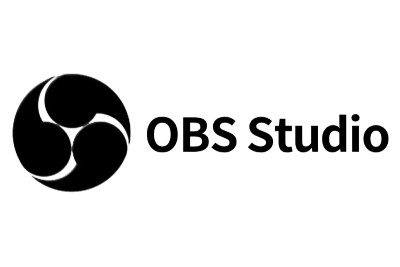
新手安裝OBS的首要原則是認準官方渠道,避免第三方平臺的捆綁插件。以下是雙系統(tǒng)安裝的標準流程:
1. 獲取官方安裝包
直接訪問OBS中文官方網(wǎng)站:https://obsproject.com/zh-cn/download,網(wǎng)站會自動識別你的操作系統(tǒng)(Windows/macOS),點擊“下載安裝程序”即可。若需手動選擇,下拉頁面找到對應系統(tǒng)版本,建議選擇“穩(wěn)定版”(適合新手)而非“測試版”。
2. 完成安裝配置
Windows用戶:雙擊安裝包后,取消勾選“附加工具欄”“瀏覽器插件”等捆綁選項,按提示完成安裝,首次啟動會彈出“自動配置向?qū)А保率挚蓵簳r關閉,后續(xù)手動設置更易掌握。
macOS用戶:拖動OBS圖標至應用程序文件夾,打開時若提示“無法驗證開發(fā)者”,進入“系統(tǒng)設置-隱私與安全性”,點擊“仍要打開”即可,這是蘋果系統(tǒng)對開源軟件的常規(guī)提示,無需擔心安全問題。
安全提醒:非官方渠道的“綠色版”“破解版”可能攜帶病毒,導致直播內(nèi)容泄露或設備卡頓,務必通過官網(wǎng)安裝。
OBS界面看似復雜,實則核心功能集中在4個區(qū)域,新手只需理解“場景-來源-混音器-控件”的邏輯關系,操作就能事半功倍:
1. 核心區(qū)域功能
場景(Scenes):相當于“直播畫布”,可創(chuàng)建多個場景(如“游戲直播”“PPT講解”“休息畫面”),切換場景時觀眾看到的畫面會同步切換,新手建議先創(chuàng)建1個“基礎場景”。
來源(Sources):場景中的“畫面元素”,通過點擊“+”號添加,核心來源包括:窗口捕獲(抓取電腦特定窗口,如PPT、游戲)、視頻捕獲設備(調(diào)用攝像頭)、媒體源(添加本地圖片、視頻)、文本(添加直播標題、公告)。
混音器(Mixer):控制音頻音量,顯示麥克風、系統(tǒng)聲音等音頻源的實時音量,紅色音量柱代表音量過載(會導致雜音),需通過滑塊將音量控制在綠色區(qū)域。
控件(Controls):核心操作按鈕,“開始推流”用于啟動直播,“開始錄制”用于本地存屏,“設置”則是參數(shù)配置的核心入口。
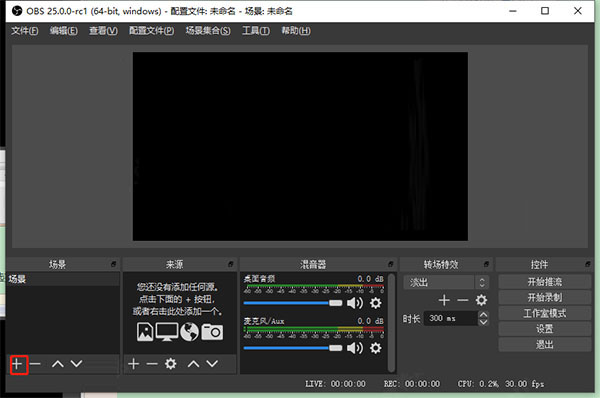
OBS的核心價值在于直播推流和本地錄屏,以下是新手最常用的兩種場景操作,步驟清晰可直接照搬。
場景1:本地錄屏(適合課程錄制、游戲存檔)
無需復雜配置,3步即可完成高清錄屏:
1. 添加錄屏來源:點擊“來源”區(qū)域“+”號,選擇“窗口捕獲”,名稱自定義(如“桌面錄屏”),點擊確定后,在彈出窗口選擇需要錄制的窗口(如“Chrome瀏覽器”“PPT”),勾選“捕獲光標”(推薦),完成添加。若需同時錄制攝像頭畫面,重復操作添加“視頻捕獲設備”并選擇對應攝像頭。
2. 設置錄制參數(shù):點擊“控件”區(qū)域“設置”,進入“輸出”選項卡,“錄制路徑”選擇空間充足的磁盤(建議剩余空間10GB以上);“錄制格式”默認MP4(兼容性最好);“視頻比特率”設置為3000-5000kbps(1080P畫質(zhì)推薦4000kbps),設置完成點擊“應用”。
3. 啟動與停止:返回主界面,確認混音器中麥克風、系統(tǒng)聲音正常(說話時麥克風音量柱跳動),點擊“開始錄制”即可,錄屏完成后點擊“停止錄制”,文件會自動保存到設置的錄制路徑中。
場景2:直播推流(適合抖音、B站、YY等平臺)
核心是獲取平臺推流碼并完成配置,以抖音直播為例:
1. 獲取推流碼:打開抖音APP,進入“直播中心-開播設置-第三方直播”,點擊“生成推流碼”,會得到“推流地址”和“流密鑰”,這兩個信息是直播的“鑰匙”,切勿泄露。
2. 配置OBS推流參數(shù):在OBS“設置-流”選項卡中,“流類型”選擇“自定義流媒體服務器”,將抖音的“推流地址”粘貼到“URL”,“流密鑰”粘貼到對應位置,點擊“應用”。
3. 調(diào)整視頻參數(shù):進入“設置-視頻”選項卡,“基礎分辨率”選擇電腦屏幕分辨率(如1920×1080),“輸出分辨率”與基礎分辨率一致(新手不建議縮放),“幀率”設置為30fps(主流直播幀率,避免卡頓)。
4. 啟動直播:返回抖音APP點擊“開始直播”,再回到OBS點擊“開始推流”,若混音器音量正常、預覽畫面無異常,即可開始直播,直播過程中可通過切換“場景”更換直播畫面。
優(yōu)化技巧:NVIDIA顯卡用戶若遇到錄屏閃爍問題,可更新顯卡驅(qū)動至最新版本,或在“設置-視頻”中關閉“硬件加速”,2025年新版系統(tǒng)已針對性修復該問題。
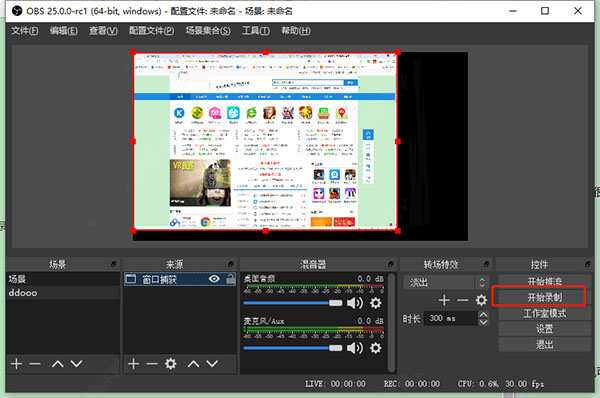
新手使用OBS時易遇到黑屏、沒聲音等問題,以下是90%用戶會碰到的故障及解決方法:
1. 畫面黑屏(最常見)
原因1:來源添加錯誤,若選擇“游戲捕獲”卻未啟動游戲,會導致黑屏,換成“窗口捕獲”即可;原因2:顯卡設置沖突,NVIDIA用戶進入“NVIDIA控制面板-3D設置”,將OBS設置為“高性能NVIDIA處理器”;原因3:窗口被最小化,部分軟件最小化后會停止渲染,保持錄制窗口在后臺即可。
2. 沒有聲音
麥克風沒聲音:檢查混音器中麥克風是否被靜音(點擊喇叭圖標取消靜音),并在“設置-音頻”中確認“麥克風設備”選擇正確;系統(tǒng)聲音沒聲音:添加“音頻輸入捕獲”來源,選擇“立體聲混音”(Windows)或“系統(tǒng)聲音”(macOS)。
3. 直播卡頓
核心是降低視頻比特率,在“設置-輸出”中,將視頻比特率從5000kbps降至2000-3000kbps,同時關閉電腦后臺占用帶寬的軟件(如迅雷、網(wǎng)盤);若網(wǎng)絡不穩(wěn)定,可通過“設置-流”中的“測試流”功能提前檢測網(wǎng)絡質(zhì)量。
本資訊來自互聯(lián)網(wǎng),如有侵權請聯(lián)系刪除!